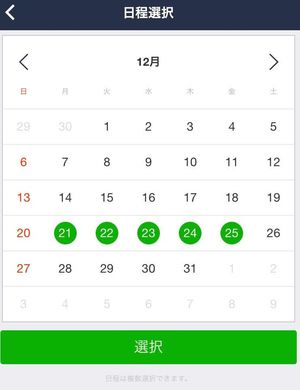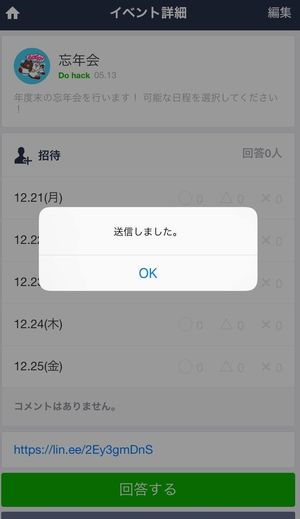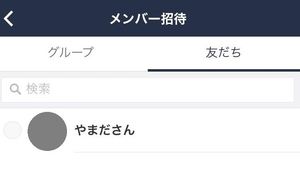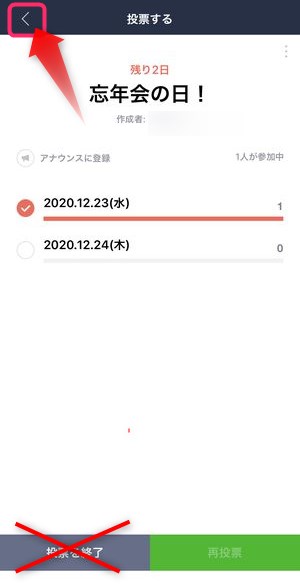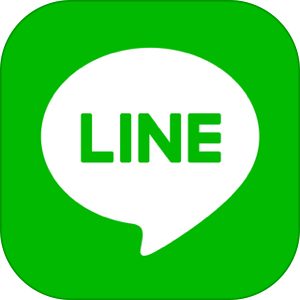本記事では、「LINEスケジュール」について解説します。
飲み会や会議などで複数人のスケジュール調整をしなければならないことがありますよね。一人ひとりに「いつなら都合がいいか」を聞いていくのはとても面倒で大変です。
そんなときにはLINEのグループでそれぞれに都合の良い日程を入力してもらうことのできる「LINEスケジュール」というサービスが便利!
今回は「LINEスケジュール」の使い方、幹事としてLINEスケジュール作成方法・共有方法、イベントに招待されたメンバーとして回答する方法・修正・変更する方法をご紹介します。
もくじ
「LINEスケジュール」とは?
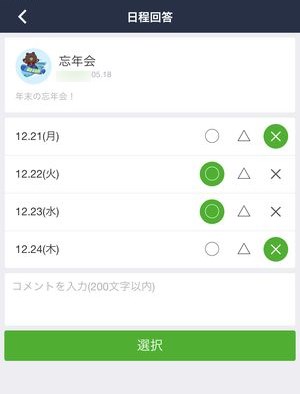
「LINEスケジュール」とは、LINEアプリ内で複数人が参加するイベントのスケジュールの調整が出来るツールです。
飲み会など複数人の都合を付けるのは、各自に日程を聞いて、それを集約して…と幹事にかなりの負担がかかっていましたが、この「LINEスケジュール」を利用することによって、参加候補者が同じスケジュール帳を確認しながら日程調整を行うことができます。
「LINEスケジュール」へのアクセス方法
LINEスケジュールは一体どこにあるのか?という点ですが、
▼グループLINEのトーク画面下部に+ボタンがあるので、こちらをタップすると、
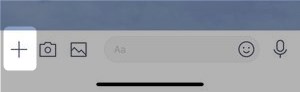
▼こちらに日程調整というアイコンがあります。
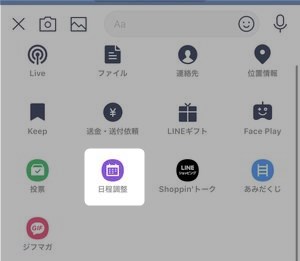
こちらのアイコンをタップして、スケジュール作成・調整を進めていくことができます。
基本はグループLINEでの使用
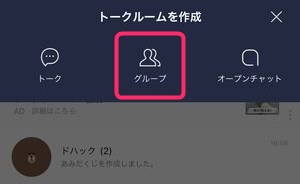
基本的な使い方としては、
- グループLINEのトークを作成
- そのトーク内で日程調整をタップし、スケジュール作成
という流れが一般的です。
もしくは、先にスケジュールを作成し、後からメンバーを追加していく、という方法もあります。どちらの方法でも問題なく複数人での日程調整を行うことが出来ます。
みんなのスケジュール確定までの流れ
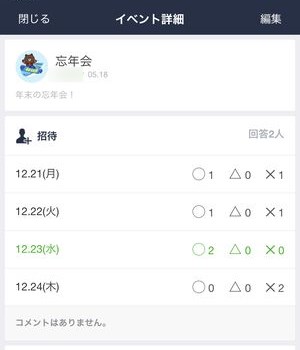
「LINEスケジュール」を使った日程調整のおおまかな流れは、
- 幹事がLINEスケジュールにてイベントを作成
- 候補日程を決めてグループLINEのメンバーに共有
- メンバーからの入力を確認し、出席者が最多数になっている日などで決定
- メンバー全員に決定通知を配信。
という形になります。
最後の日取りの決定はやはり幹事の最終判断になりますが、決定後の個別連絡機能もLINEスケジュール内に組み込まれていますので、「出席者のみ一斉の個別連絡」を行うことも可能です。
LINEの様々なツールと連動出来る
LINEスケジュールで作成したイベントは、作成当初ノート上で管理され、同時にタイムラインにも投稿されます。
このように様々なツールと連携することによって、忘れないための「リマインダー」の役目も果たし、さらにはより簡単に参加者を増やす・招待することも可能になります。
「LINEスケジュール」を作成・共有する方法
それでは「LINEスケジュール」の作成方法を見ていきましょう。
LINEスケジュールをグループLINE上に作成する
▼まずは「LINEスケジュール」を投げかけたいグループLINEのトーク画面を開き、左下の+をタップします。
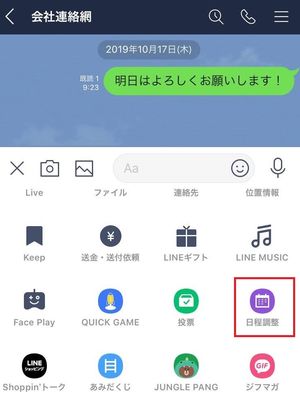
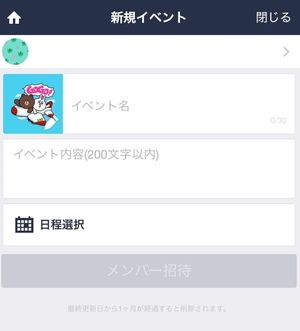
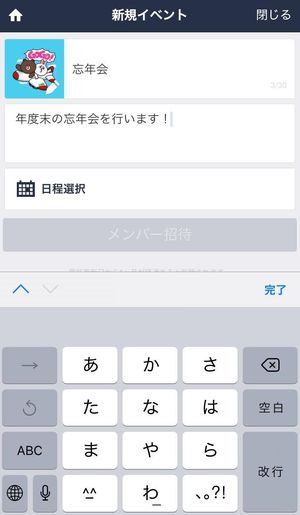
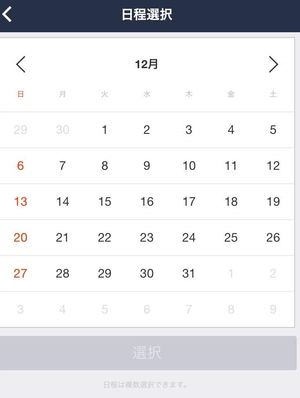
作成したスケジュールをグループLINE内で共有する
ここまでで作成したスケジュールを招待したいメンバーに共有していきましょう。
▼候補の日程が表示されたらメンバー招待をタップします。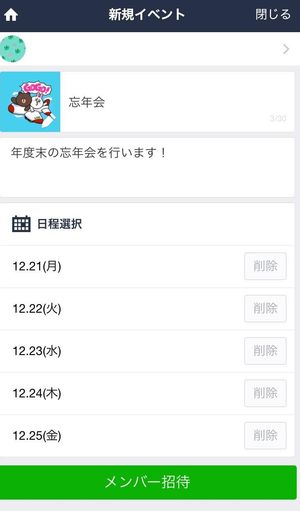
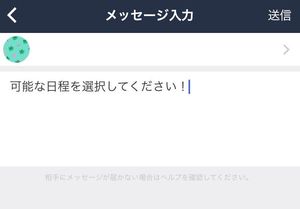
▼招待を受け取った側のユーザーはこのようにトーク内にて「日程調整」の連絡が来たことが分かります。
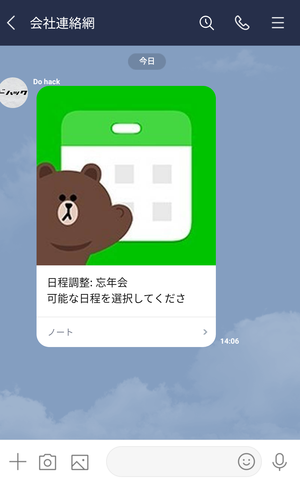
作成したスケジュールをURLで共有する
スケジュールが完成すると、日程の概要・日付・コメントなどを確認することができることと合わせて、
▼このようにURLも表示されています。
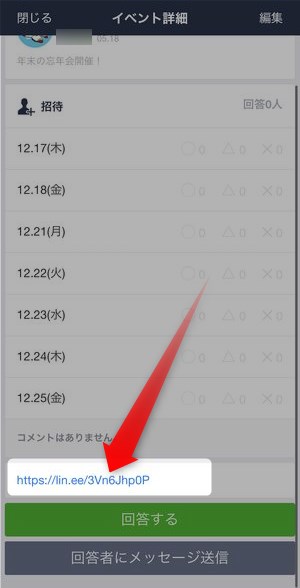
このURLをコピーしてLINE以外の別のルートから招待メンバーに日程調整の連絡を行うこともできます。
このURLでの日程調整への招待ですが、メールなどにURL添付して送信→クリックしてみたところ、作成したイベントの画面には到達せず、そのユーザーの「LINEスケジュール」トップ画面が表示される結果となりました。
このことから、URLでの共有は可能なものの、基本的にはトーク内のリンクから共有や回答を行うことをおすすめします。
LINEスケジュールへ回答・修正する方法
LINEスケジュールへの回答方法
続いて、招待されたLINEスケジュールへ回答する方法です。
▼まずLINEスケジュールの招待があるとトーク画面上でこのように表示されます。

▼招待された人はトーク画面からその招待をタップし、スケジュール(日程一覧)画面を開きます。下部の回答するをタップしましょう。
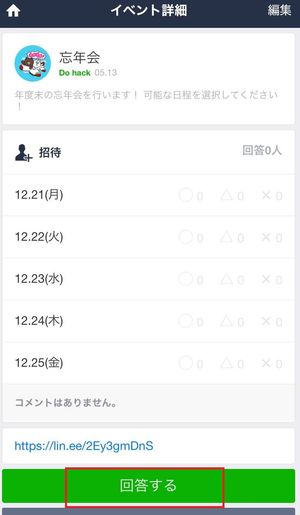 ▼候補の日程が表示されますので、可能な日は◯、微妙な日(わからない)は△、ダメな日は×をタップしていきます。タップしたところは色が変わります。完了したら下部の選択をタップします。
▼候補の日程が表示されますので、可能な日は◯、微妙な日(わからない)は△、ダメな日は×をタップしていきます。タップしたところは色が変わります。完了したら下部の選択をタップします。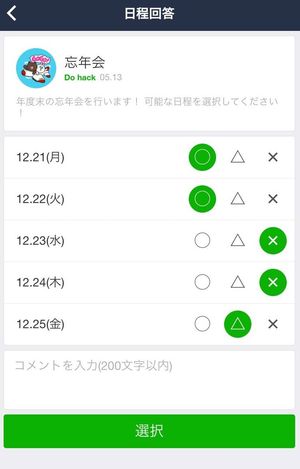 ▼こうすると、全員の回答を俯瞰して確認することができます。いつにすれば全員が参加できるのか一目瞭然です。
▼こうすると、全員の回答を俯瞰して確認することができます。いつにすれば全員が参加できるのか一目瞭然です。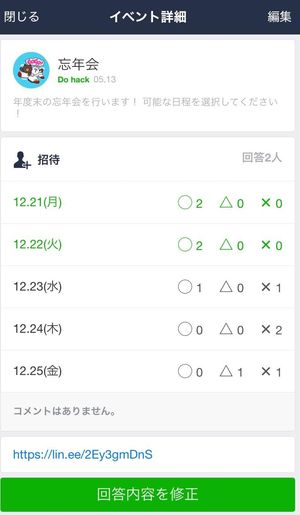
回答済みスケジュールの修正方法
一度、回答したスケジュールも任意のタイミングでその内容を修正・変更することができます。
▼トーク内にある日程調整の吹き出しをタップし、

▼現時点での最新の回答結果が表示されていますので、回答内容を修正をタップします。
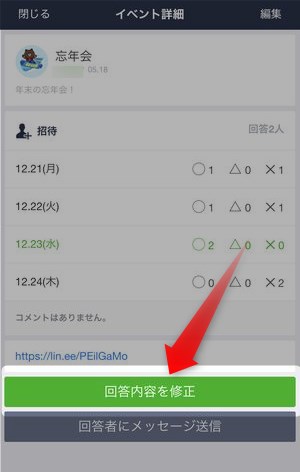
▼そうすると、再度◯・△・✕の入力画面が表示されますので、この画面にて再度日程の変更を行うことが出来ます。
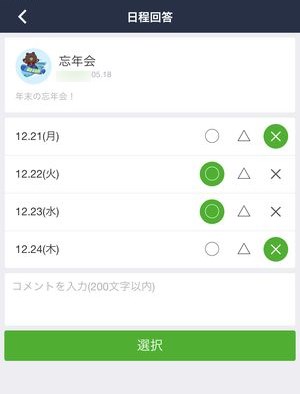
回答したスケジュールを削除する方法はある?
一度、スケジュールへの回答として日程を入力したけど、「回答しなかったことにしたい」「削除したい」ということもあるかもしれません。
ただ、現状のLINEスケジュールの仕様上、一度回答した内容を削除することはできない仕組みとなっています。
一度、回答内容を白紙にしたい場合は、すべての予定を△に修正する、もしくは幹事となるユーザーにまだ回答ができない旨を伝えましょう。
LINEスケジュールで最終決定を連絡する方法
幹事としては、メンバーのスケジュール調整が完了し、出席するメンバーには確定した日程を送りたいですよね。
LINEスケジュールでは、回答したメンバーに対し、グループLINEではなく、個別のトークにて確定日を連絡する手段があります。
▼要望している全メンバーの回答が得られたら回答者にメッセージ送信をタップすると、
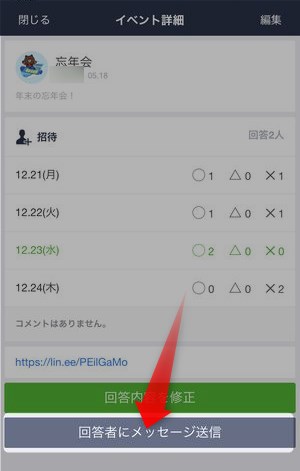
▼こちらのメッセージ入力画面が表示され送信を押すと、回答者全員に対し、個別メッセージを送信することが出来ます。
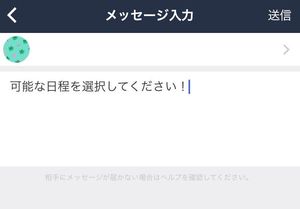
この連絡手段にて、確定した日程を送ると便利ですね!
LINEスケジュールを作成して招待する、という方法もある
日程調整をしたい相手とのグループトークがまだないという場合には、まず「LINEスケジュール」を作成してからメンバーを招待することもできます。
▼ホーム画面の「サービス」から追加をタップします。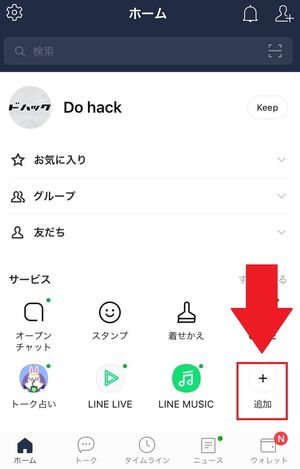
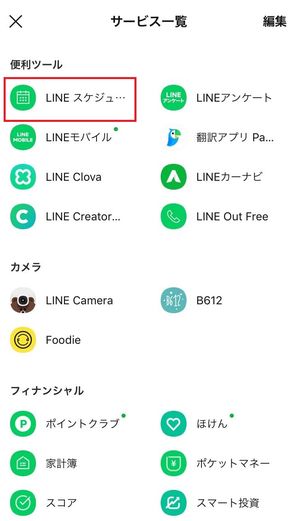
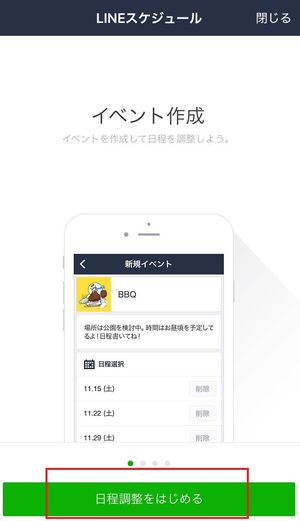
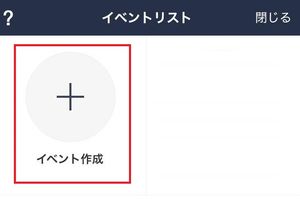
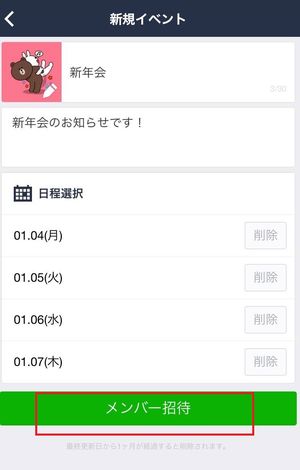
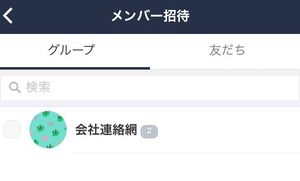
「どうしても日程が決まらない!」時のお助けツール

幹事の宿命として
- 必ずしも全員が出席できない
- 出席可能人数が最大となる日が2日ある
など、判断・決断を迫られる局面もあります。
そんな時は、多数決や偶然・偶発に判断を委ねることができる「あみだくじ」の機能もLINE内のツールを利用して行うことも出来ます。
投票機能を利用して多数決を行う
LINEの投票機能を利用して「多数決」で日程を決めることができます。
▼「投票機能」を利用するには、トーク内にある機能一覧にある投票をタップし、
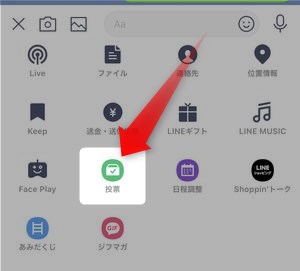
次の画面で投票を作成をタップ、
▼「投票を作成」画面が表示されますので日付タブを選択し、
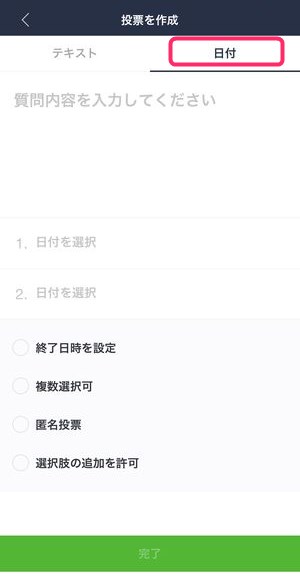
こちらから最終的に絞られた日程を入力します。
▼最終候補日の日程が完了したら、飲み屋への予約期限がある場合などは終了日時を設定などして投票期限を設定しましょう。
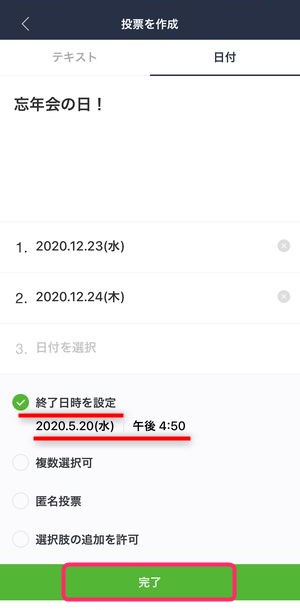
※ただし、あまりにも早い投票期限を設定してしまうと、メンバーが投票を行う前に閉じられてしまいますので、一定の期間的余裕を持つようにしましょう。
設定が完了したら完了をタップすると、
▼このように自分でも投票を行うことができる画面が表示されますので、候補日にチェックを入れて、投票をタップすることによって自らも投票を行うことができます。
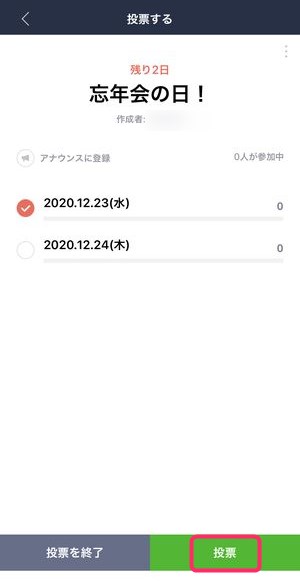
▼投票を行うと、自分の投票分が赤で表示されます。
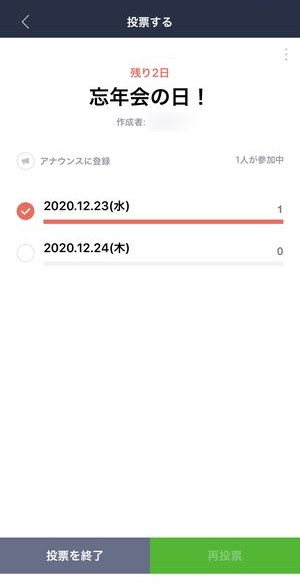
この時に「自分の投票が終わったから」という理由で投票を終了をタップしてしまうと、この投票自体が閉じられる形となりメンバーが投票できなくなります。
この画面からトークに戻るには、
▼画面上部にある<ボタンから元の画面に戻るようにしましょう。
「あみだくじ」を利用して偶然に任せる
多数決でも納得の行く日程が決まらなかった場合は、運を天に任せ「あみだくじ」で決定することで幹事の精神的負担を軽減することもできます。
▼あみだくじも同様に+ボタンから機能一覧を開きあみだくじを選択します。
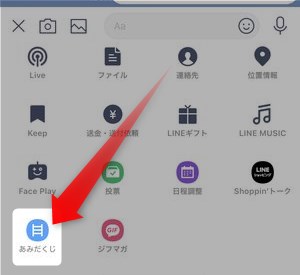
▼その後、あみだくじに参加するメンバーを決定できる画面が表示されますが、
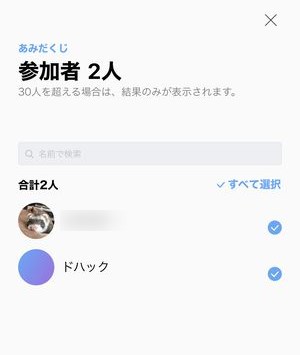
この段階では「最終的にどの日にするか」を決定するものですので、この段階で「誰の結果が最終的な開催日か」を決定しているようにしましょう。
▼そして、くじの結果として残った最終選考の日程を入力し、
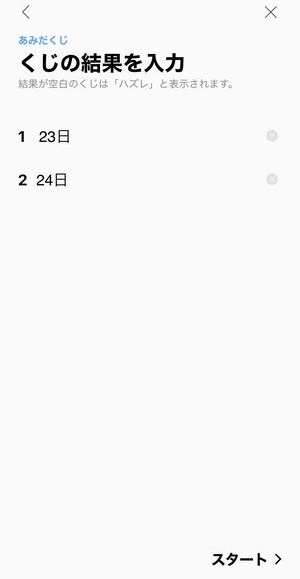
▼実際のあみだくじを行います。
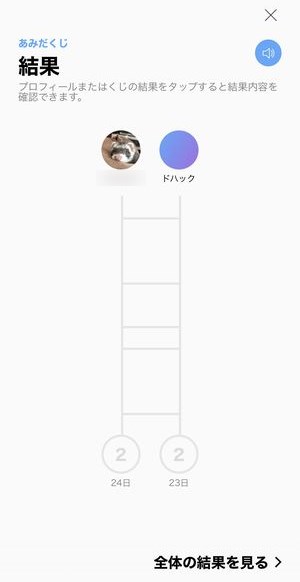
▼ユーザー名をタップすると、あみだくじが行われ、実際的には「無作為」によって日付を決定することができます。
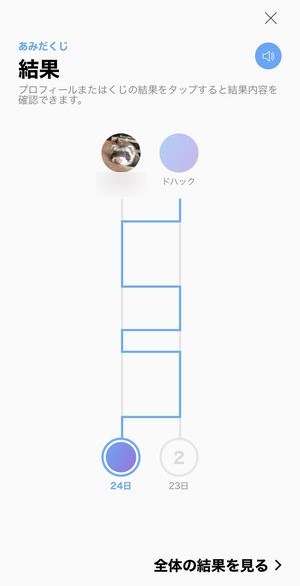
▼完了したあみだくじはこのように結果としてトーク画面で表示することができ、
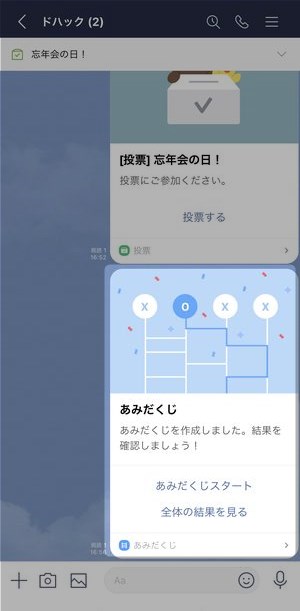
「恣意的な意図なしで日程が決まったよ!」ということをトーク内のメンバーにアピールすることが出来ます。
まとめ
いかがでしたでしょうか?
今回は「LINEスケジュール」について、その使い方を解説しました。
幹事さんが大変な思いをしながら面倒な調整をしなくてもいいのでとても便利ですよね!
ぜひ使ってみてください。